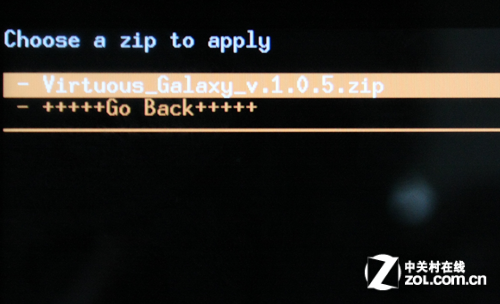·喜新厌旧:给平板换个系统
微博上曾经看过这么一个段子:“iPhone用户三大爱好:游戏、拍照、发微博;Android用户的三大爱好:刷机、重启、换电池;Symbian用户的三大爱好:摔手机、摔手机、摔手机。山寨机用户三大爱好:凤凰传奇、凤凰传奇、凤凰传奇。”虽然只是一条段子,但其实也道出了Android这个平台的一大特点那就是刷机非常方便,因为开源所以固件可以定制,因为开源Android用户可以选择自己喜欢的固件。当然采用Android系统的平板自然也不例外。
我们再熟悉不过的联想乐OS就是一个很好的例子,运行在联想乐Pad S1中的乐OS系统相比原生的Android2.2系统看着更舒服,使用起来也更方便,遗憾的是除了乐Pad之外其它机型是无法享受的。转换到Android3.x系统,虽说谷歌采取了暂不开源的态度,但是我们依旧可以进行一些小范围的修改和优化,那么今天我们就来说说平板电脑的刷机。

在国外知名的XDA-Developer技术论坛中,大神们已经为我们带来了Android3.1平板的刷机方法,华硕EeePad、摩托罗拉XOOM以及宏碁Iconia Tab纷纷告破,今天笔者就用手中这台宏基Iconia A500给大家介绍一下该机的刷机方法吧,感兴趣的朋友可以亲自动手试一试。
下面我们就按部就班的来看一看怎样给我们手中的这台Iconia A500换个系统。
·准备工作:挑选合适的固件
刷机之前先来明确一下整个操作的步骤,首先我们应该去挑选一个自己喜欢并且适合宏碁Iconia A500的固件,然后我们再对手中的机器进行Root也就是破解,接着刷入Recovery,最后写入固件。下面我们就先来进行第一步的操作吧。

知名的XDA开发者论坛
想要查找固件我们首先要访问XDA开发者论坛,登入账号后在右上角的设备区输入“A500”字样即可快速到达Iconia A500专区。
在A500 Android开发讨论区中有很多帖子介绍了Iconia A500的刷机方法,也有很多发布固件的帖子,那么我们就从中挑一个吧。在这些固件中不乏使用Android3.2系统的版本,还有精简了固件加入了Root权限的版本等等。笔者最后挑选了一个基于三星P7500原版固件修改的版本,用过三星P7500的朋友一定都很喜欢它的UI界面,系统版本为Android3.1。
上图中所罗列的条目即是该固件的一些特性,除了三星特有的TouchWiz界面之外,还提高了系统的流畅度,支持CPU频率调节、加速APK文件读取、并且开启了Root权限内置了SU权限管理,就目前来看是一个相当不错的固件。
·关键步骤:破解手中的机器
既然固件我们已经准备好,那么我就开始动手操作吧。和采用Android系统的手机一样,要给平板刷机我们也要先进入Recovery模式,也就是设备的恢复模式才行,不过由于厂商对于系统固件的限制,用户是没法随意刷写没有经过数字签名验证的固件的,所以我们要给机器刷入Recovery才行。那要怎么操作呢?
要想刷入Recovery首先我们要获取该机的Root权限,Root类似于苹果的越狱,也就是获取该机系统最高读写权限。所以首先要让我们手中的这台Iconia A500获取Root权限。由于IconiaA500现在有Android3.0.1和Android3.1两个固件版本,不同的固件版本则需要不同的方法。
■Android3.0.1系统获取Root方法:
1.确保“USB调试模式”和“未知来源”为开启状态,这两个开关在应用程序选项中进行设置。
2.确保机器中插有MicroSD卡并且使机器处于屏幕竖直状态并打开屏幕锁定开关使其保持在这一状态。
3.下载下面提供的Gingerbreak v1.2 apk安装包并把它传输到机器当中。
4.安装该apk程序,完成之后打开它点击获取Root权限。
5.稍等一会即可使该机获取Root权限。

使用Gingerbreak v1.2获取Android3.0.1的Root权限
■Android3.1系统获取Root方法:
1.确保“USB调试模式”和“未知来源”为开启状态,这两个开关在应用程序选项中进行设置。
2.下载下面的Iconiaroot v1.3 apk安装包并把它传输到机器当中。
3.安装该apk程序,完成之后打开它点击左下角的过去Root权限。
4.几秒钟之后会有信息提示Root权限获取成功。

使用Iconiaroot v1.3获取Android3.1的Root权限
笔者手中这台Iconia A500的系统为Android3.1,所以我采用第二种方法对它进行的Root操作,仅需几秒钟真的很快。完成这一步之后我们将进行下一步的操作,那就是为该机刷入Recovery。在刷入Recovery之前呢我们最好先把之前下载好的固件传输到我们这台机器中,这样在刷完Recovery重启的时候即可开始ROM的刷写工作了。

使用Acer Recovery Installerv 1.5进行Recovery的安装
在XDA大神们的努力下一切操作都变得十分Easy,我们只需安装一个叫做Acer Recovery Installer v1.5的apk程序,然后进行几个简单的操作即可。首先是选择CWM Recovery,然后点击安装镜像,安装完成之后我们选择重启到Recovery。接下来就是最后的刷机过程了。
点击下载Acer Recovery Installer v1.5安装包
·按部就班:让我们动起来吧
玩Android手机的网友因该都知道ClockWorkMod(简称CWM)的大名,从3.0版本之后CWM界面的颜色从湛蓝色变成了橙红色,看起来也更有生机一些,之前的颜色总有种死气沉沉的感觉,仿佛一刷机器就会变板砖一样。
在这里我们就将要开始正式的刷机工作了,首先我们先要进入Recovery模式,怎么进入呢?方法有两个,一是通过刚才的Acer Recovery Installer软件点击界面中的“Reboot into Recovery”按钮,二是通过手动操作进入,步骤是先执行关机操作,是我们手中的Iconia A500处于关机状态,然后在按住“音量-”按键的同时按下“电源”键开机,这时之前我们安装过的CWM Recovery便会启动。

进入CWM Recovery界面
各位安卓控们这个界面很熟悉吧,每当我们手痒痒的时候都会看到它,和手机界面的CWM很像,差别就是显示的内容更多,作者也为自己做了个广告。在此我们要感谢来自XDA的Thor2002ro。
那么我们继续,首先我们要对机器进行爽wipe操作,也就是清空ROM中的数据和缓存中的文件。这样才能保证刷入的系统是纯净的。下面三张图就是选择固件的截图。
选择完固件,按下确定键之后我们就可以放松一下了,大概在不到两分钟的时间内即可完成整个固件刷写工作,我们也将迎来整容后的Iconia A500。
·成果展示:无与伦比的美丽
经过我们一些列的操作整个刷机过程终于结束了,下面就来看看我们的成果吧。首先放出的是成功写入固件的截图,到了这一步大家就可以松一口气了,按“电源”键返回再选择重启机器就好了。

固件成功刷入
第一次开机的时间可能会有些长,大家一定要有耐心才行,3分钟左右即会来到Android3.1系统的欢迎画面,我们选择中文。
看看整体效果怎么样?强大的Iconia A500搭配三星的TouchWiz真是太炫了,虽说还抵不上HD2和N900在刷机玩家心目中的地位,但是在众多Android平板中也算是很出众的了。
在内置的应用中我们可以看到有很多三星提供的常用软件。当然还有我们最喜欢的授权管理,有了它我们可以想做什么就做什么。
最后还是那句话刷机有风险,遇事需谨慎,笔者推荐拥有该机的用户都来试试,真的是比原生的系统好用多了。如果您要是还有兴趣的话可以对此固件进行解包,system文件夹中的内容可以由您自己来定制改造,像修改HOST、增加删除一些内置软件等,笔者希望在不不久的将来可以看到由国内网友制作的固件,让我们折腾起来吧。